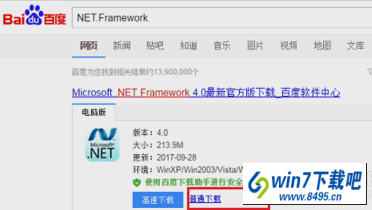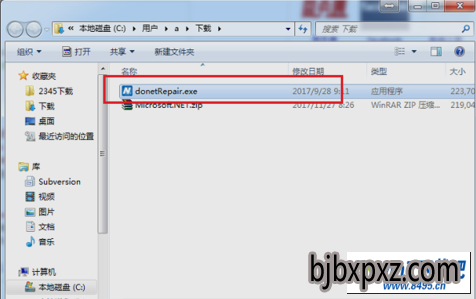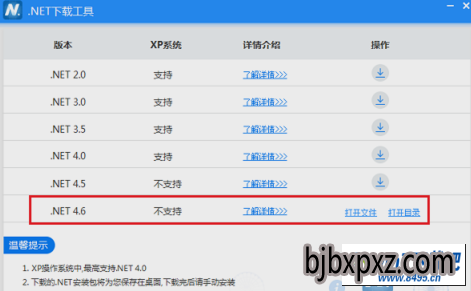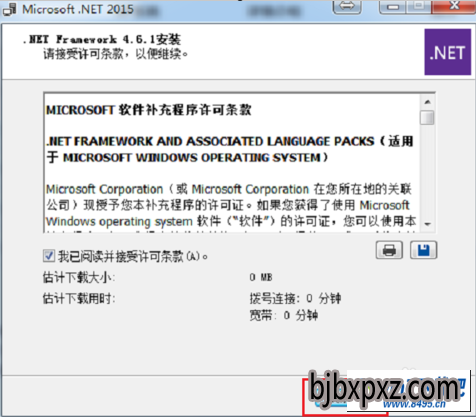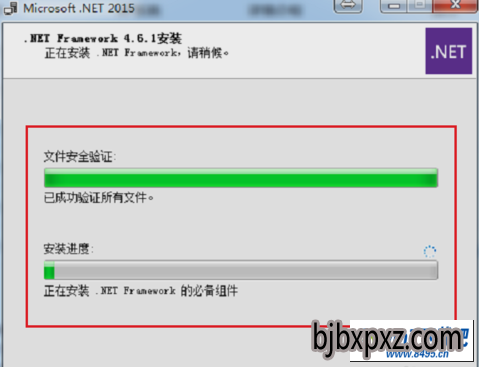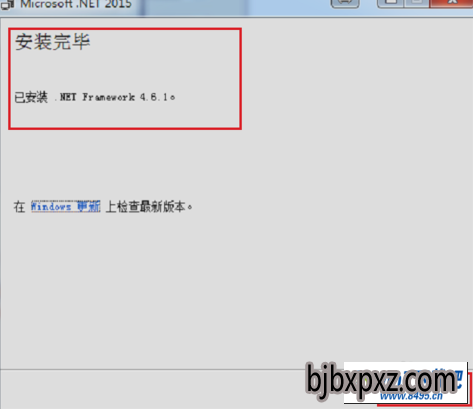win7系统提示应用程序正常初始化“0xc0000135”失败的具体教程?
win7系统有很多人都喜欢使用,我们操作的过程中常常会碰到win7系统提示应用程序正常初始化“0xc0000135”失败的问题。如果遇到win7系统提示应用程序正常初始化“0xc0000135”失败的问题该怎么办呢?很多电脑水平薄弱的网友不知道win7系统提示应用程序正常初始化“0xc0000135”失败究竟该怎么解决?其实不难根据下面的操作步骤就可以解决问题首先,在百度上搜索“nET.Framewok”,再点击下载。接着,下载好之后,双击exe文件进行安装。就可以了。下面就有win7下载吧的小编就给朋友们介绍一下win7系统提示应用程序正常初始化“0xc0000135”失败详细的操作步骤:
首先,在百度上搜索“nET.Framewok”,再点击下载。
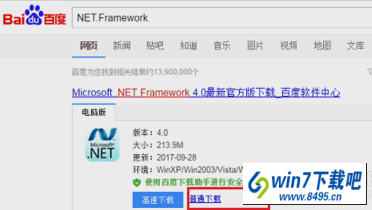
接着,下载好之后,双击exe文件进行安装。
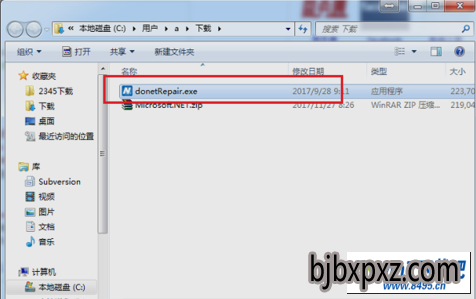
下一步,再进到nET.Framework的版本选择界面后,点击选择“.net4.6”。
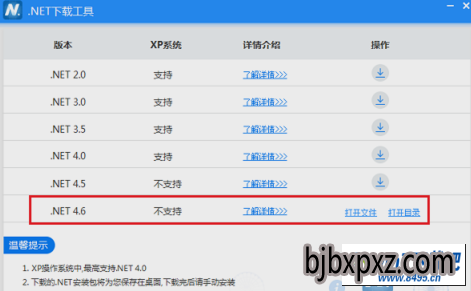
然后就进入到nET.Framework 4.6的安装界面,然后勾选同意条款,点击安装。
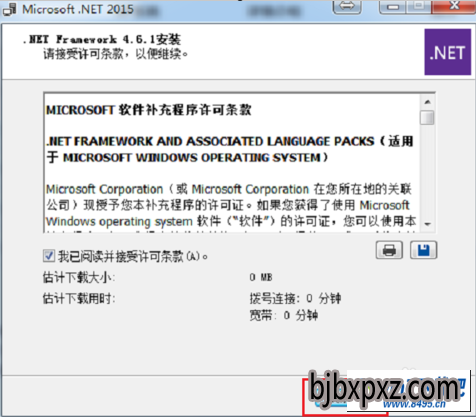
然后就开始安装,安装的时候耐心等待几分钟。
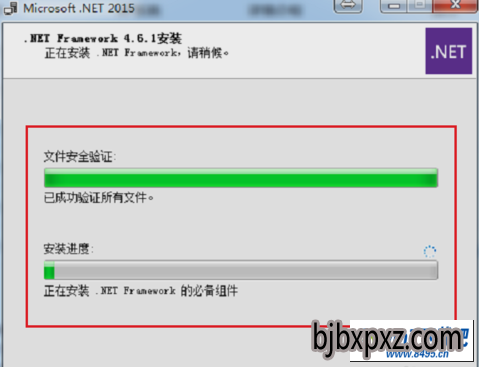
最后,安装好了之后就点完成即可。
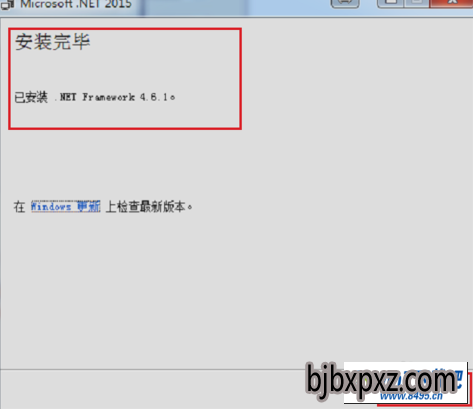
至此,关于win7系统提示应用程序正常初始化“0xc0000135”失败的具体教程咯,老铁们是否都学会了呢?